快剪辑去除视频原音的方法
时间:2023-03-16 16:03:06作者:极光下载站人气:345
很多小伙伴都喜欢使用快剪辑来对视频素材进行剪辑,但在完成剪辑保存到电脑中之后,有的小伙伴会发现自己的作品中除了背景音乐还有视频素材原本的声音,是的视频声音变得嘈杂,其实想要解决这种情况,我们只需要在剪辑的时候将视频的原声关闭即可。我们需要使用快剪辑中的专业模式,然后在视频轨道中打开喇叭图标,最后在音量条的右侧找到静音选项,将该选项进行勾选即可。有的小伙伴可能不清楚具体的操作方法,接下来小编就来和大家分享一下快剪辑去除视频原音的方法。
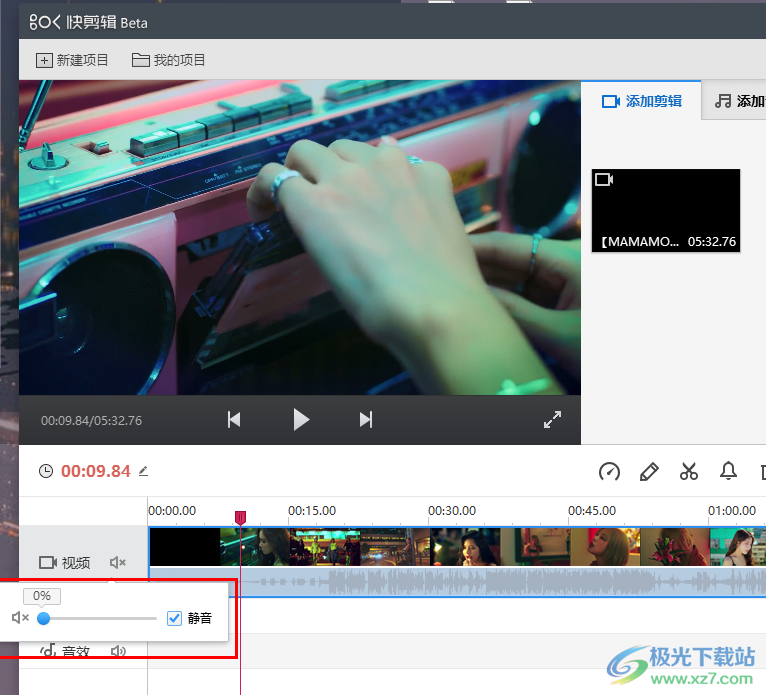
方法步骤
1、第一步,我们打开电脑中的快剪辑软件,然后在软件页面中点击“本地视频”选项,上传视频素材
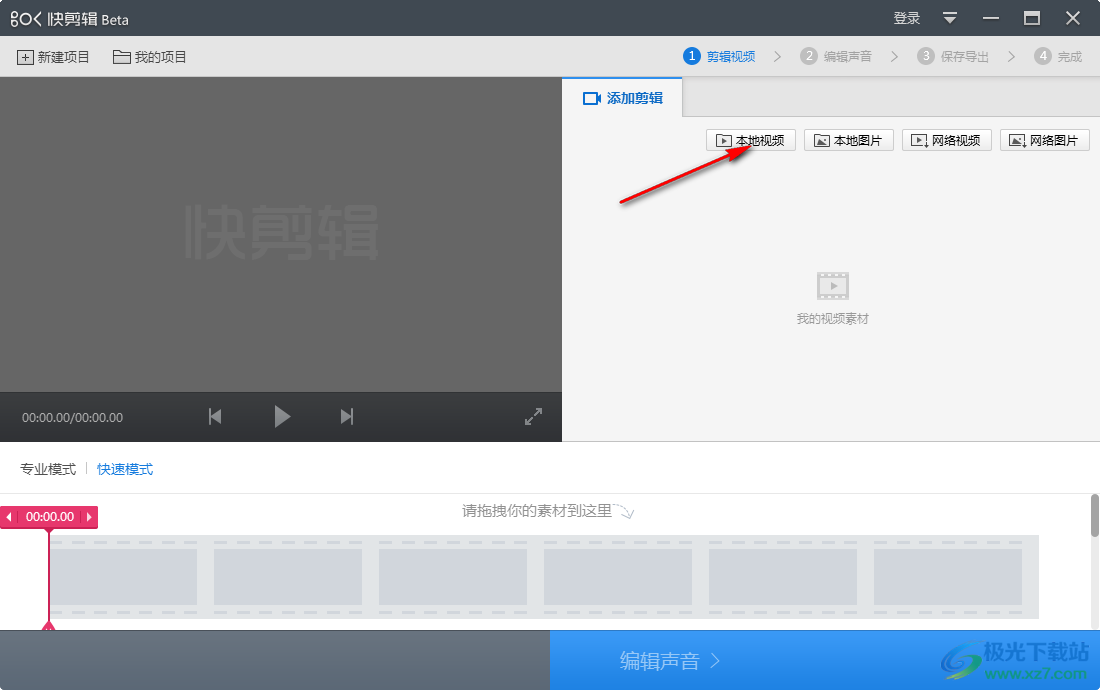
2、第二步,点击本地视频选项之后,我们进入文件夹页面,在该页面中,我们找到自己的视频文件,然后点击“打开”选项
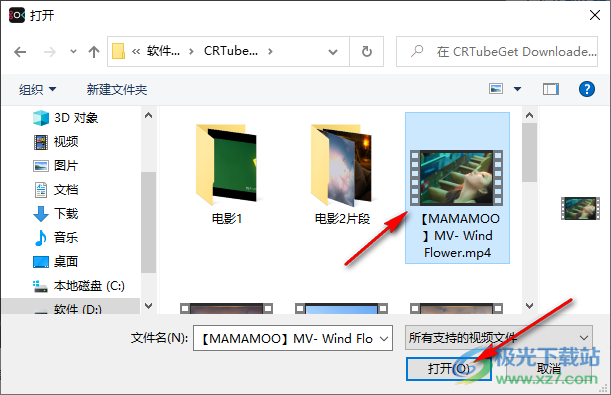
3、第三步,打开视频之后视频会自动进入到轨道中,我们这时点击专业模式选项,然后在弹框中点击“确定”选项
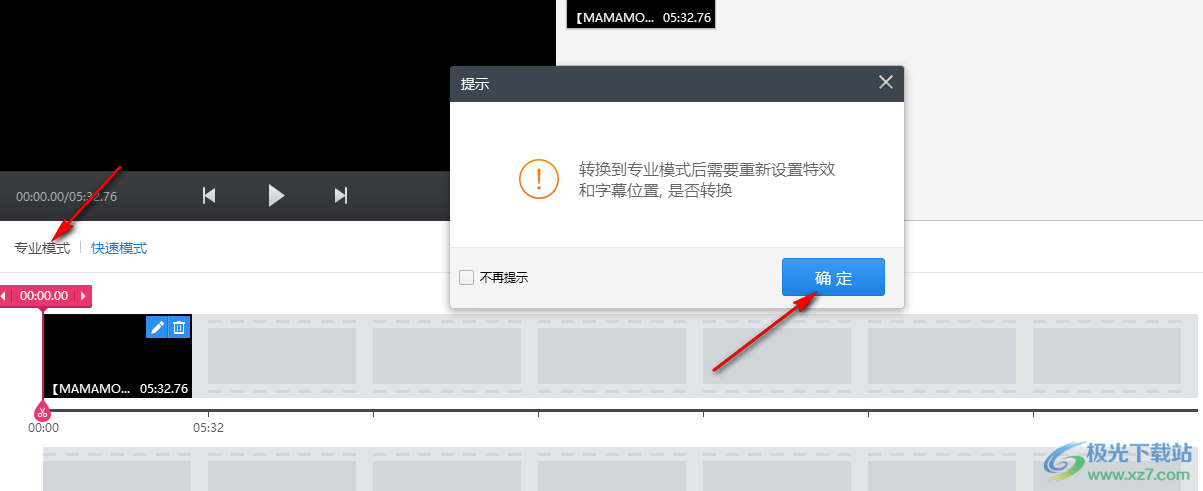
4、第四步,进入专业模式之后,我们在视频轨道前方找到喇叭图标,点击打开该图标
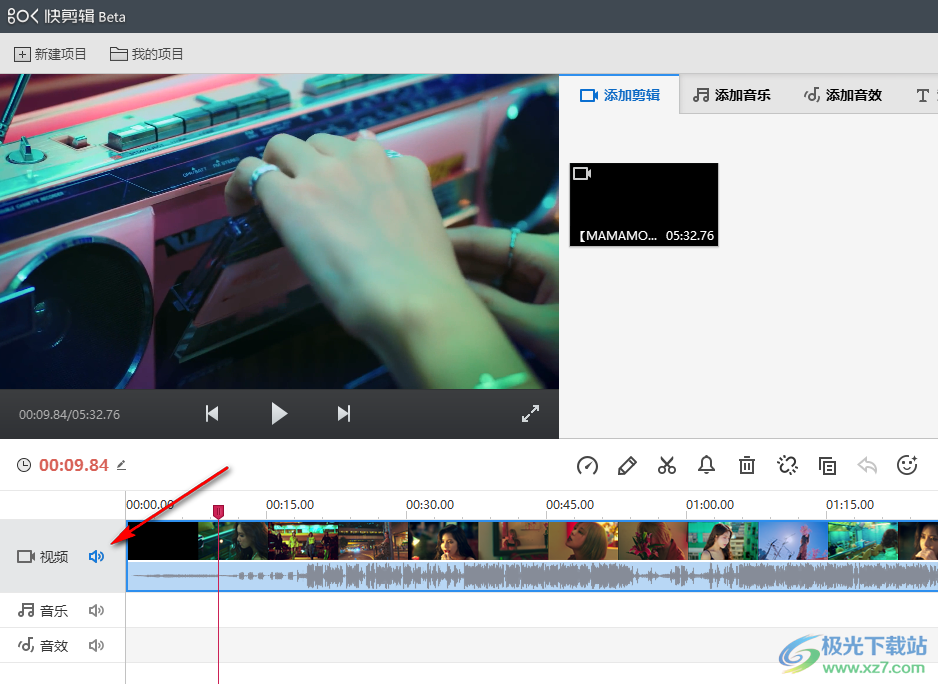
5、第五步,打开喇叭图标之后,我们在音量条的右侧将“静音”选项进行勾选即可
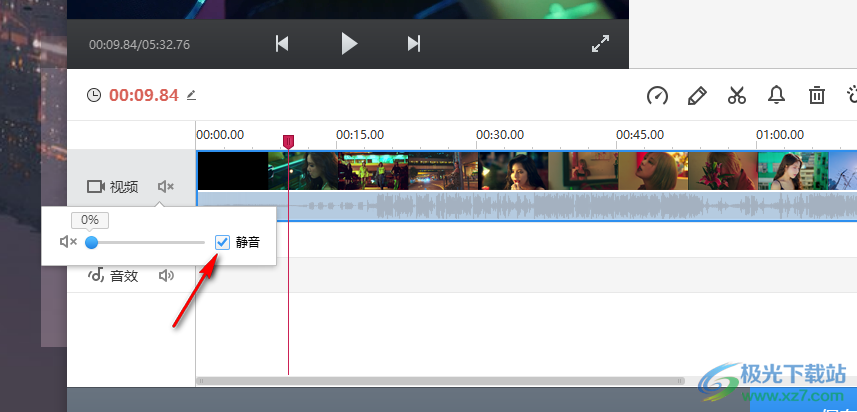
以上就是小编整理总结出的关于快剪辑去除视频原音的方法,我们可以在专业模式下上传视频文件,然后打开视频轨道中的喇叭图标,再将音量条右侧的静音选项进行勾选即可,感兴趣的小伙伴快去试试吧。
标签快剪辑去除视频原音,快剪辑
相关推荐
相关下载
热门阅览
- 1百度网盘分享密码暴力破解方法,怎么破解百度网盘加密链接
- 2keyshot6破解安装步骤-keyshot6破解安装教程
- 3apktool手机版使用教程-apktool使用方法
- 4mac版steam怎么设置中文 steam mac版设置中文教程
- 5抖音推荐怎么设置页面?抖音推荐界面重新设置教程
- 6电脑怎么开启VT 如何开启VT的详细教程!
- 7掌上英雄联盟怎么注销账号?掌上英雄联盟怎么退出登录
- 8rar文件怎么打开?如何打开rar格式文件
- 9掌上wegame怎么查别人战绩?掌上wegame怎么看别人英雄联盟战绩
- 10qq邮箱格式怎么写?qq邮箱格式是什么样的以及注册英文邮箱的方法
- 11怎么安装会声会影x7?会声会影x7安装教程
- 12Word文档中轻松实现两行对齐?word文档两行文字怎么对齐?

网友评论